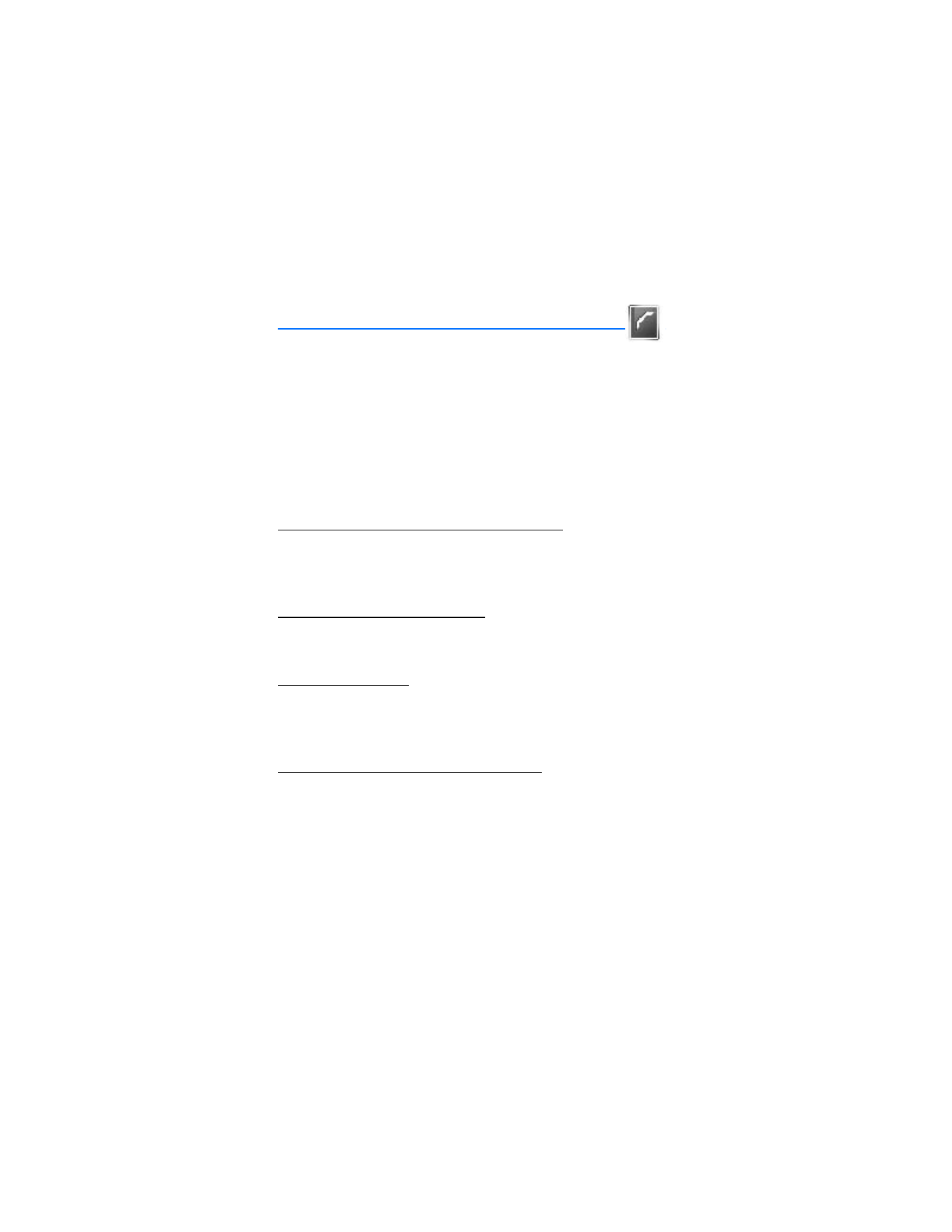
■ Agregar contactos
Para acceder a la lista de contactos en el modo en espera, presione la tecla de
selección derecha, o elija
Menú
>
Contactos
>
Nombres
si la tecla de selección
derecha en su dispositivo tiene un menú de operador de red.
Guardar un nombre y número de contacto
1. En el modo en espera, ingrese el número telefónico que desea guardar.
2. Elija
Guardar
.
3. Ingrese el nombre y elija
OK
.
Guardar solamente un número
1. En el modo en espera, ingrese el número telefónico que desea guardar.
2. Elija y mantenga presionada
Opc.
.
Guardar un ingreso
1. En el modo en espera, elija
Menú
>
Contactos
>
Nombres
>
Opc.
>
Agregar nuevo
.
2. Ingrese el nombre y elija
OK
.
3. Ingrese el número telefónico, y elija
OK
>
Atrás
.
Guardar números y elementos de texto
Puede guardar distintos tipos de números telefónicos e ingresos cortos de texto
para cada contacto en su directorio. El primer número guardado para cualquier
ingreso es configurado automáticamente como el número predeterminado o
primario que se puede cambiar siempre.
1. En el modo en espera, desplácese hacia abajo para mostrar su lista de
contactos y resalte el ingreso al cual quiere agregar un número telefónico o
elemento de texto.
2. Elija
Detalles
>
Opc.
>
Agregar detalles
>
Número
(
General
,
Móvil
,
Casa
,
Trabajo
o
Fax
),
Dirección e-mail
,
Dirección Web
,
Dirección
,
Nota
,
Imagen
, o
Tono
.
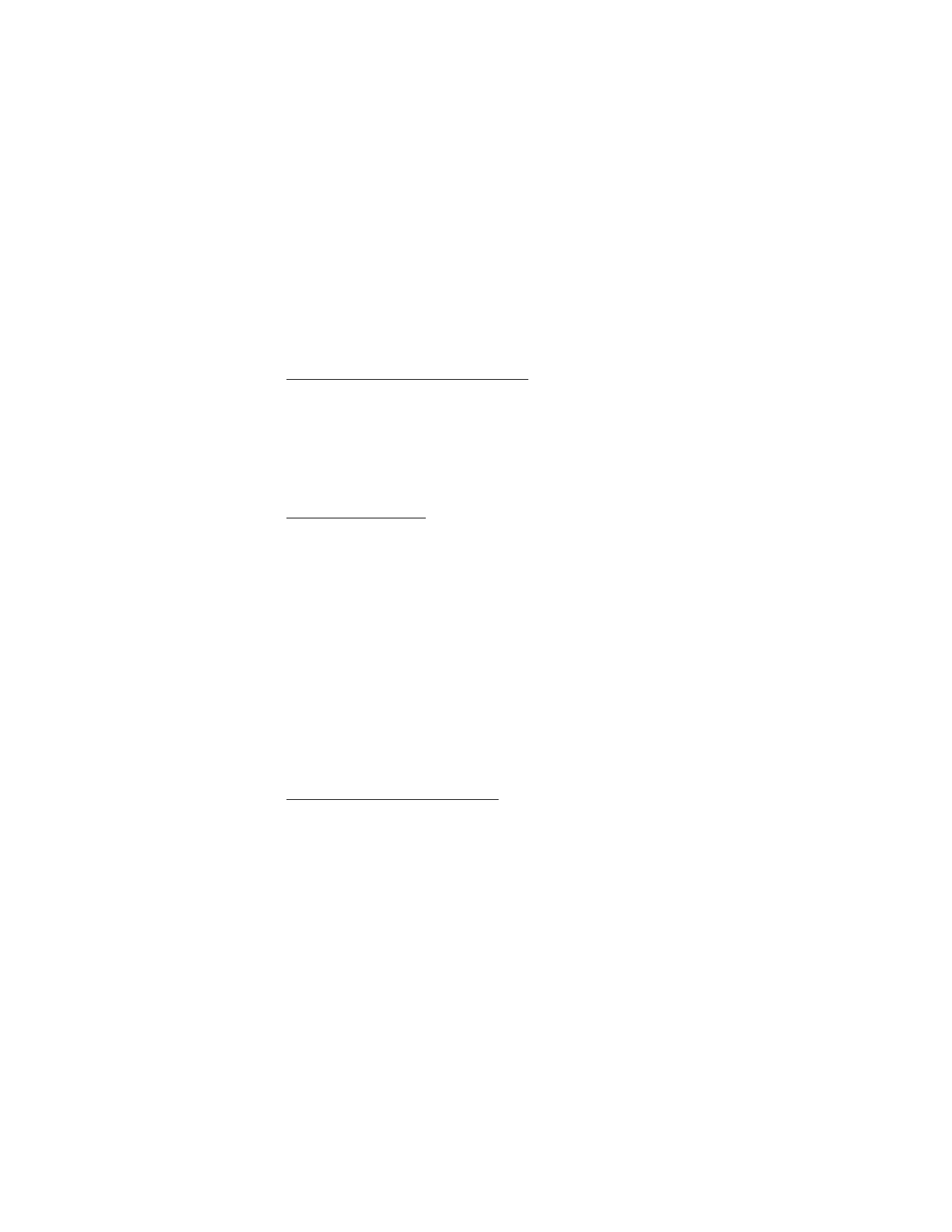
C o n t a c t o s
145
3. Ingrese el número o texto para el tipo que ha seleccionado y elija
OK
.
4. Para cambiar un tipo de número, resalte el número, y elija
Opc.
>
Cambiar tipo
>
General
,
Móvil
,
Casa
,
Trabajo
, o
Fax
.
Cambiar el número predeterminado
También, puede cambiar el número telefónico original (primario) para el ingreso
de contacto.
1. En el modo en espera, desplácese hacia abajo para elegir el contacto que
desea cambiar, y elija
Detalles
.
2. Desplácese al número que desea configurar como predeterminado, y elija
Opc.
>
N° predeterm.
.
Grupos de llamantes
Puede añadir los ingresos del directorio a cualquiera de los cinco grupos de
llamantes, y luego asignar un timbre o gráfico a cada grupo. Esto le permite
identificar a los llamantes de cada grupo por su timbrado o gráfico exclusivo.
1. Para asignar un ingreso de su lista de contactos a un grupo de llamantes, elija
el ingreso de contacto deseado, y elija
Opc.
>
Grupos llamantes
>
Familia
>
VIP
,
Amistades
,
Oficina
,
Otros
, o
Ningún grupo
.
2. Para manejar sus grupos de llamantes, en el modo en espera, elija
Menú
>
Contactos
>
Grupos de llamantes
>
Familia
,
VIP
,
Amistades
,
Oficina
u
Otros
para mostrar las siguientes opciones de llamantes:
Renombrar grupo
—Renombra el grupo que usted elija.
Tono de grupo
—Configura el timbrado para el grupo.
Logo de grupo
>
Activar
,
Desactivar
o
Ver
—Configura el gráfico para el grupo
de llamantes.
Miembros del grupo
—Agrega o elimina nombres del grupo de llamantes.
Configurar la marcación rápida
Puede asociar cualquier contacto en el directorio con las teclas 2 a la 9. Para
llamar a estos ingresos, mantenga presionada la tecla asignada. Consulte
"Marcación rápida," p. 164 para activar o desactivar la marcación rápida.
Asignar una tecla a la marcación rápida
1. En el modo en espera, elija
Menú
>
Contactos
>
Marcación rápida
.
2. Desplácese hasta una posición de marcación rápida
(vacía)
, y elija
Asignar
.

C o n t a c t o s
146
3. Ingrese el número (y el código de área) y un nombre para el número, o elija
Buscar
; para obtener un número de su lista de contactos; luego elija
OK
.
Si la Marcación rápida está desactivada, el dispositivo le pregunta si desea
activar la Marcación rápida.
4. Elija
Sí
para activar la marcación rápida.
Cambiar los números de marcación rápida
1. En el modo en espera, elija
Menú
>
Contactos
>
Marcación rápida
.
2. Desplácese al ingreso de marcación rápida que desee cambiar y elija
Opc.
>
Cambiar
.
3. Ingrese el nuevo número y un nombre para la entrada, o elija
Buscar
para
obtener un número de su lista de contactos; y luego elija
OK
.
Borrar los números de marcación rápida
1. En el modo en espera, elija
Menú
>
Contactos
>
Marcación rápida
.
2. Vaya hasta la posición de marcación rápida que desee borrar, y elija
Opc.
>
Eliminar
>
Sí
.